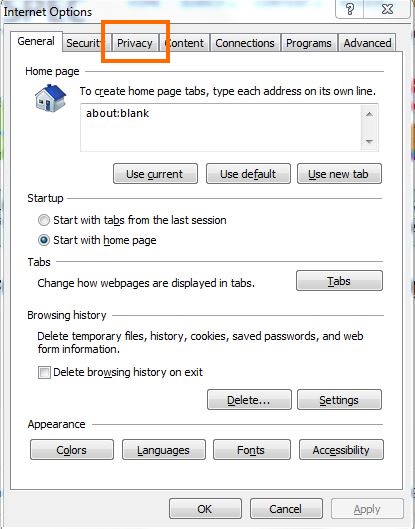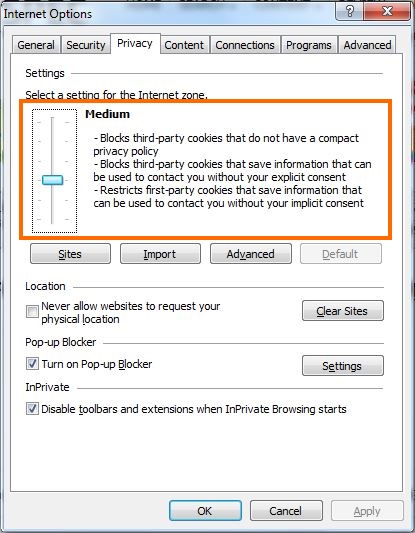สำหรับคนที่ใช้ Web browser เป็นประจำอยู่แล้วคงทราบดีว่า นอกจากเรื่อง Cache, Temp หรือ Files อื่นๆ ที่เข้ามาเกี่ยวข้องกับระบบการใช้งานแล้ว Cookie ยังเป็นอีกเรื่องหนึ่งที่มีความสำคัญเป็นอย่างยิ่งในการใช้งานและมักจะเป็นเรื่องที่พูดถึงกันบ่อย ซึ่ง Cookie มีรูปแบบในการทำงานคือ เป็นสิ่งที่เว็บไซต์ต่างๆ ส่งให้กับ Browser เก็บเอาไว้ ส่วนหนึ่งก็จะใช้ในการเก็บพฤติกรรมการเข้าเว็บ เพื่อใช้ในการเชื่อมโยงและเปิดหน้าเว็บที่เกี่ยวข้องกับความต้องการหรือบางแห่งก็จะใช้ในการติดตามหรือเก็บยูสเซอร์ต่างๆ ของผู้ใช้เอาไว้ ซึ่งก็มีทั้งข้อดีและข้อเสีย แต่โอกาสที่จะมีเว็บไซต์ที่ใช้ Cookie ในการติดตามหรือเก็บข้อมูลสำคัญก็มีอยู่เหมือนกัน
ดังนั้นสิ่งที่ควรทำก็คือ การตั้งค่า Privacy เพื่อกำหนดค่าความปลอดภัยให้กับอินเทอร์เน็ต ในการระวังบรรดา Cookie ที่เป็นภัย ซึ่งผู้ใช้สามารถเลือกปรับได้ โดยเข้าไปที่ Internet Explorer จากนั้นเลือก Internet Option ไปยังแท็บ Privacy แล้วเลื่อนจากสไลด์บาร์ได้เลย ซึ่งมี Step ต่างๆ ดังนี้
Step 1 : Accept all Cookies ไม่มีการบล็อค Cookie ใดๆ ก็ตาม สามารถเก็บเข้ามาในเครื่องได้ทั้งหมด
Step 2 : Low บล็อค Cookie จากบรรดา Third-party ที่คอยเก็บข้อมูลของเรา
Step 3 : Medium บล็อคการทำงานของ Cookie ที่ไม่น่าไว้ใจ ทำให้ไม่สามารถยุ่งข้อมูลส่วนตัวผู้ใช้ได้ แต่จำกัดการทำงานของการจัดเก็บ Cookie หลักในเครื่อง
Step 4 : Medium High บล็อค Cookie ในทุกรูปแบบทั้ง Third-party และ First-party ที่คอยบันทึกข้อมูลส่วนตัว
Step 5 : High บล็อค Cookie ที่มีการบันทึกข้อมูลส่วนตัวในทุกรูปแบบ
Step 6 : Block all Cookie บล็อค Cookie ในทุกรูปแบบ รวมถึง Cookie ที่อยู่ในเครื่องจะไม่สามารถทำงานได้
เมื่อมีการบล็อค Cookie จากเว็บไซต์ใดก็ตาม เมื่อเปิดเว็บไซต์เหล่านั้น จะมีไอคอนรูปตาเล็กๆ ปรากฏขึ้นอยู่ที่ด้านล่างของหน้าต่าง ซึ่งสามารถคลิก เพื่อดูรายละเอียดได้อีกด้วย